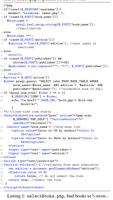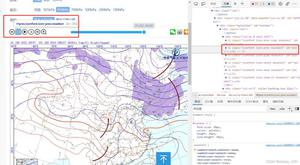python爬虫如何解决图片验证码
之前刚开始做爬虫的时候遇到过登录验证码问题,看过很多帖子都没有解决我的问题,发现大多数帖子都是治标不治本,于是想分享一下自己的解决方案。本次采用的网站是古诗文网,使用百度API,因为百度API免费!免费!免费!适合自己学习的时候使用。如果还没有使用过百度API识别验证码的朋友可以看一下我的这个帖子。
以下案例采用的时古诗文网:登录古诗文网,
1、selenium处理图片验证码
先定位到验证码图片,在获取验证码图片在页面中的位置,使用save_screenshot截取页面,再根据图片的位置去截取验证码,最后通过接口识别文字获取验证码,直接上代码:
element = driver.find_element_by_id('imgCode') # 定位验证码图片
# 获取验证码图片在网页中的位置
left = int(element.location['x']) # 获取图片左上角坐标x
top = int(element.location['y']) # 获取图片左上角y
right = int(element.location['x'] + element.size['width']) # 获取图片右下角x
bottom = int(element.location['y'] + element.size['height']) # 获取图片右下角y
# 通过Image处理图像
path = current_dir + str(random.random()) + '.png' # 生成随机文件名
driver.save_screenshot(path) # 截取当前窗口并保存图片
im = Image.open(path) # 打开图片
im = im.crop((left, top, right, bottom)) # 截图验证码
im.save(path) # 保存验证码图片
# 使用百度API识别验证码
def get_code():
client = AipOcr(APP_ID, API_KEY, SECRET_KEY) # 百度API文档中提供的方法识别文字
# 由于我处理的验证码图片没有填多的线条,所以直接采用灰度是验证码数字更加清晰,具体的处理方式可根据验证码的实际情况而定
im = Image.open(path)
# 转换为灰度图像
im = im.convert('L')
im.save(path)
# 读取图片,应为百度API中提供的方法参数只能是字节流
with open(path, 'rb')as f:
image = f.read()
# 使用API中提供的方法识别验证码并返回验证码
code = client.basicGeneral(image)
print(code['words_result'][0]['words']) # {'words_result': [{'words': '4TBiD ', 'location': {'top': 1, 'left': 6, 'width': 43, 'height': 13}}], 'log_id': 1358288307112378368, 'words_result_num': 1}
return code['words_result'][0]['words']
2、使用requests请求验证码
这里用到了会话机制,对于初学者来说可能不太了解,简单说一下会话机制的作用,会话就是用来保存你之前请求的cookie,让浏览器知道你之前就在这里,这样浏览器就不会认为你重新来到这里,从而刷新验证码,这样就可以带着我们获取的验证码去登录了。
conn = requests.Sessoin( # 创建会话
resp = conn.get('https://so.gushiwen.cn/user/login.aspx?from=http://so.gushiwen.cn/user/collect.aspx')
selector = Selector(text=resp.text)
img_url = 'https://so.gushiwen.cn/'+selector.xpath('.//img[@id="imgCode"]/@src').get() # 获取图片的路由
img = conn.get(img_url) # 保持会话请求
filename = str(random.random()) + '.png'
with open(filename, 'wb')as f:
f.write(img.content)
# 为了后面的调用接口识别不报图片格式错误,进行一次图片转换
im = Image.open(filename)
im.save(filename)
# 使用二进制方式读取图片
with open(filename, 'rb')as f:
image = f.read()
data = client.handwriting(image) # diao'yong
# 使用API中提供的方法识别验证码并返回验证码
code = client.basicGeneral(image)
code = code['words_result'][0]['words']
selenium源码
# -* coding: utf-8 *-
import time
import random
from PIL import Image
from aip import AipOcr
from selenium.webdriver import Chrome
# 百度API参数
APP_ID = '23647800'
API_KEY = 'n95KOQgVuOMoAP72qZZo7uoN'
SECRET_KEY = '7yhyGglHUsY52DD8kf4w0Qjnxum07hMK'
client = AipOcr(APP_ID, API_KEY, SECRET_KEY) # 调用API接口
def scrapy(username, password):
"""
:param username: 用户名
:param password: 密码
"""
driver = Chrome()
driver.get('https://so.gushiwen.cn/user/login.aspx')
driver.find_element_by_id('email').send_keys(username) # 输入账号
driver.find_element_by_id('pwd').send_keys(password) # 输入密码
element = driver.find_element_by_id('imgCode') # 定位验证码图片
# 获取验证码图片在网页中的位置
left = int(element.location['x']) # 获取图片左上角坐标x
top = int(element.location['y']) # 获取图片左上角y
right = int(element.location['x'] + element.size['width']) # 获取图片右下角x
bottom = int(element.location['y'] + element.size['height']) # 获取图片右下角y
# 通过Image处理图像
filename = str(random.random()) + '.png' # 生成随机文件名
driver.save_screenshot(filename) # 截取当前窗口并保存图片
im = Image.open(filename) # 打开图片
im = im.crop((left, top, right, bottom)) # 截图验证码
im.save(filename) # 保存验证码图片
# 由于我处理的验证码图片没有填多的线条,所以直接采用灰度是验证码数字更加清晰,具体的处理方式可根据验证码的实际情况而定
im = Image.open(filename)
# 转换为灰度图像
im = im.convert('L')
im.save(filename)
# 读取图片,应为百度API中提供的方法参数只能是字节流
with open(filename, 'rb')as f:
image = f.read()
# 使用API中提供的方法识别验证码并返回验证码
data = client.basicGeneral(image)
try:
code = data['words_result'][0]['words']
except:
return data['error_msg']
driver.find_element_by_id('code').send_keys(code) # 输入验证码
driver.find_element_by_id('denglu').click() # 点击登录
time.sleep(1000) # 为了看清登录,等待1000秒
if __name__ == '__main__':
print(scrapy(username, password)) # 传入你在古诗文网注册的账号密码
requests源码
# -* coding: utf-8 *-
import os
import random
import re
import requests
from PIL import Image
from aip import AipOcr
from scrapy import Selector
headers = {
'referer': 'https://so.gushiwen.cn/user/login.aspx',
'user-agent': 'Mozilla/5.0 (Windows NT 10.0; Win64; x64) AppleWebKit/537.36 (KHTML, like Gecko) Chrome/88.0.4324.146 Safari/537.36'
}
# 百度API参数
APP_ID = '23647800'
API_KEY = 'n95KOQgVuOMoAP72qZZo7uoN'
SECRET_KEY = '7yhyGglHUsY52DD8kf4w0Qjnxum07hMK'
def scrapy(username, password):
"""
:param username: 用户名
:param password: 密码
"""
client = AipOcr(APP_ID, API_KEY, SECRET_KEY) # 调用API接口
conn = requests.Session() # 创建会话
resp = conn.get('https://so.gushiwen.cn/user/login.aspx', headers=headers) # 获取登录页面
selector = Selector(text=resp.text)
__VIEWSTATE = selector.xpath('.//input[@id="__VIEWSTATE"]/@value').get()
__VIEWSTATEGENERATOR = selector.xpath('.//input[@id="__VIEWSTATEGENERATOR"]/@value').get()
img_url = 'https://so.gushiwen.cn/' + selector.xpath('.//img[@id="imgCode"]/@src').get() # 获取图片的路由
img = conn.get(img_url, headers=headers) # 获取图片路由
# 保存图片
filename = str(random.random()) + '.png' # 随机生成文件名, 图片格式不能为jpg,API不支持jpg格式的识别
with open(filename, 'wb')as f:
f.write(img.content)
# 由于我处理的验证码图片没有填多的线条,所以直接采用灰度是验证码数字更加清晰,具体的处理方式可根据验证码的实际情况而定
im = Image.open(filename)
# 转换为灰度图像
im = im.convert('L')
im.save(filename)
# 使用二进制方式读取图片
with open(filename, 'rb')as f:
image = f.read()
# # 标准识别, 每天免费50000次
# data = client.basicGeneral(image)
# 精确识别,每天免费500次
data = client.handwriting(image)
# 捕获一下接口识别当中的错误,可参照文档查看报错原因
try:
code = data['words_result'][0]['words']
except:
return data['error_msg']
form_data = {
'__VIEWSTATE': __VIEWSTATE,
'__VIEWSTATEGENERATOR': __VIEWSTATEGENERATOR,
'from': '',
'email': username,
'pwd': password,
'code':cod,
'denglu': '登录'
}
# 登录
html = conn.post('https://so.gushiwen.cn/user/login.aspx', headers=headers, data=form_data).text
# 获取登录标志位
login_flag = re.findall("alert\('(.*?)'\);",html)[0] if re.findall("alert\('(.*?)'\);",html) else ''
if not login_flag:
return '登录成功!'
elif '验证码有误!' in login_flag:
return "验证码错误"
if __name__ == '__main__':
print(scrapy(username, password))
以上是 python爬虫如何解决图片验证码 的全部内容, 来源链接: utcz.com/z/311560.html